Line Meeting คุณลองหรือยัง?
17
มิ.ย.
2564
napakan
3,187
การถ่ายทอดความรู้ เรื่องการใช้งาน Line Meeting
วิธีใช้ LINE Meeting ฟีเจอร์สำหรับการโทรวีดีโอคอลไลน์แบบกลุ่มแบบใหม่ โดยไม่ต้องเข้า LINE Group ก่อนโทร เพียงแค่แชร์ลิงก์ คลิกกดเข้าประชุมกันได้ทันที ไม่ต้องสร้างห้องสนทนาหรือเชิญเข้ากลุ่มใน LINE Group ก่อนแต่อย่างใด และไม่ต้องทำการแอดเป็นเพื่อนด้วย เลยมาลองดูวิธีการใช้และทดลองใช้ LINE Meeting นี้กัน
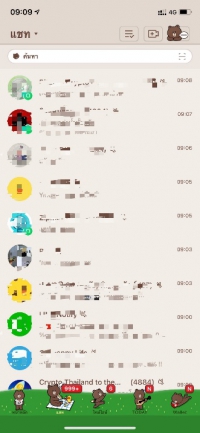
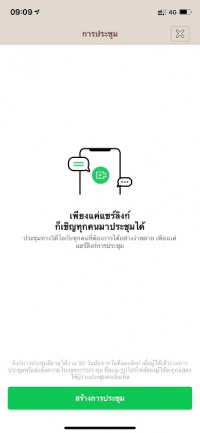
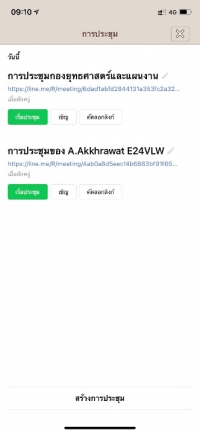

วิธีใช้ LINE Meeting บนมือถือ
เริ่มจากเปิดแอป LINE แตะที่แท็ปแชทจะเจอไอคอน LINE Meeting สัญลักษณ์รูปกล้องวีดีโอด้านบน หลังจากนั้นแตะเข้าไป (ดูรูปซ้ายสุด) กรณีเข้าครั้งแรก ก็จะเจอแนะนำฟีเจอร์ LINE Meeting นั่นเอง (ตามรูปกลาง) แตะที่สร้างการประชุมได้เลย ดูที่รูปด้านขวามือจะเจอชื่อห้อง “การประชุมของ (ชื่อไลน์ของเรา)” สามารถกดปุ่มเชิญ เพื่อเชิญเพื่อนๆ ใน LINE เข้าห้องได้ หรือแตะที่คัดลอกลิงก์ เพื่อแชร์ห้อง LINE Meeting ให้คนอื่นได้เข้าร่วมกัน ทั้งนี้หากต้องการเปลี่ยนชื่อห้องประชุม สามารถแตะที่ Icon ดินสอด้านหลังชื่อ เพื่อแก้ไขชื่อใหม่ และสามารถสร้างแยกอีกห้องนึงเลยก็แตะสร้างการประชุม และไปเปลี่ยนชื่อห้องตรงที่เพิ่งสร้างห้องประชุมเมื่อครู่นี้
หากพร้อมแล้วก็แตะ ปุ่มสีเขียว “เริ่มประชุม” ได้เลย
ก่อนจะเข้าสู่หน้าจอก่อนเข้าห้องประชุม ซึ่งสามารถปรับเปลี่ยนพื้นหลัง , ฟิลเตอร์ , เอฟเฟ็กต์ใบหน้าได้ หากไม่อยากเปิดกล้องให้ใครเห็นใบหน้า สามารถเลือกปิดกล้องวีดีโอได้ก่อนเริ่มประชุม
เมื่อเจ้าของห้องเข้าห้องประชุมแล้วสามารถดูว่ามีคนอื่นเข้ามาไหม เจ้าของห้องสามารถเชิญเพื่อนเข้าห้องเพิ่ม หรือลบคนออกจากห้องประชุมได้ รองรับเพื่อนๆ เข้าร่วมห้องประชุมได้สูงสุด 500 คน
รูปแบบคล้ายๆ กับ GROUP Video Calling ของ LINE Group รองรับการคุยแบบเห็นหน้าหลายคน และสามารถย่อขนาดเป็นวีดีโอ POP-UP มุมจอมือถือเลื่อนย้ายจอได้ตามต้องการ
สามารถแชร์คลิป YouTube เพื่อดูด้วยกันกับเพื่อนๆ ในห้องได้ หรือแชร์หน้าจออธิบายกับเพื่อนๆ ใน LINE Meeting ได้ด้วยเพียงแตะไอคอนขวามือ แล้วเลือก YouTube หรือ แชร์หน้าจอหากต้องการยกเลิกก็แตะที่ X มุมขวาบนของแอปพลิเคชัน LINE เพื่อออกจากห้องประชุมได้เลย
ทั้งนี้ลิงก์ห้องประชุมมีอายุ 14 วันนับจากคนออกจากลิงก์ LINE Meeting รองรับได้สูงสุด 500 คนทั้งจากผู้ใช้แอปพลิเคชัน LINE บนมือถือ และ LINE PC 6.2.0 ขึ้นไป ดังนั้นอย่าลืมอัปเดตแอปพลิเคชัน LINE เพื่อรับฟีเจอร์ล่าสุด LINE Meeting ก่อนใช้งานนะครับ
ข้อดีของการใช้ LINE Meeting
1. ไม่จำเป็นต้องเป็นเพื่อนกันในไลน์ เพียงแค่มีลิงก์ก็สามารถเข้าร่วมประชุมได้
2. สามารถประชุมได้ 24 ชั่วโมงต่อการประชุม 1 ครั้ง
3. รองรับผู้ใช้งานได้สูงสุด 500 คน
4. ให้บริการฟรี
ข้อเสียของ LINE Meeting
1. ไม่สามารถบันทึก VDO ขณะประชุมได้
2. Host ไม่สามารถปิดไมค์ผู้เข้าร่วมประชุมได้ ทำได้แค่เชิญออกจากห้องเท่านั้น
3. แอปพลิเคชันไม่ค่อยเสถียร
ถ้าเวลาเร่งด่วนผู้เข้าร่วมประชุมล้นหลามจนไม่สามารถใช้ Zoom ฟรีที่จำกัดทั้งจำนวนคนและเวลาการจัดประชุม จะใช้ Line Call ก็ไม่ได้อีก ...Line Meeting อาจเป็น 1 ในตัวเลือกในยามคับขันที่ตอบโจทย์จำนวนคนได้ถึง 500 คน แถมยังใช้ได้ฟรี การประชุมที่คุณกำหนดไว้ก็จะสำเร็จเสร็จสิ้นได้อย่างแน่นอน ลองประเมินข้อดีข้อเสียและเลือกนำไปใช้ให้เหมาะในแต่ละสถานการณ์กันดูนะคะ
นางสาวนภกานต์ ศรีอุ่นรี
นักวิชาการอุตสาหกรรมปฏิบัติการ กลุ่มพัฒนาระบบบริหาร
กองยุทธศาสตร์และแผนงาน กรมส่งเสริมอุตสาหกรรม
ดาวน์โหลด

